Utilisez l’onglet Disposition pour définir la plage de la découverte de site Web, le style de disposition du plan de site généré, le texte affiché sur les formes de lien et la taille des formes de lien par niveau.
Découvrir
Nombre maximal de niveaux
Tapez le nombre (1-12) de niveaux que vous souhaitez découvrir.
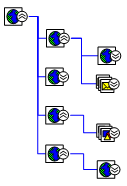
Carte de site web avec deux niveaux découverts.
Nombre maximal de liens
Tapez le nombre maximal de liens Web que vous souhaitez rechercher. Ce modèle utilise des formes pour représenter des liens, de sorte qu’il ajoute une forme à votre plan de site pour chaque lien qu’il trouve.
Si le nombre maximal de liens que vous spécifiez est supérieur au nombre de liens dans l’ensemble du site Web que vous mappez, tous les liens du site sont découverts. La valeur maximale est de 5 000.
Terminer le niveau actuel après la découverte du nombre maximal de liens
Termine la découverte d’un niveau de site Web même si le modèle Plan de site web a détecté le nombre maximal de liens que vous avez spécifié.
Par exemple, supposons que vous avez spécifié 500 comme nombre maximal de liens pour votre plan de site Web. Si le modèle découvre le troisième niveau de liens lorsqu’il atteint 500 liens, le modèle continue jusqu’à ce qu’il découvre tous les liens du troisième niveau si cette option est sélectionnée.
Style de disposition
Placement
Affiche le style de placement de la forme pour la disposition initiale de votre plan de site Web.
Routage
Affiche le style de connecteur pour la disposition initiale de votre plan de site Web.
Modifier la disposition
Ouvre la boîte de dialogue Formes de disposition, que vous pouvez utiliser pour modifier les options de disposition initiales de votre plan de site web.
Texte de la forme
Texte de forme par défaut
URL absolue Affiche l’URL complète de chaque lien, en commençant par la racine.
Relative URL Affiche l’URL de chaque lien, par rapport à son parent.
Nom de fichier uniquement Affiche le nom de fichier de chaque lien.
Titre HTML Affiche le texte dans la balise title> <de chaque lien.
Aucun texte N’affiche aucun texte sur chaque lien.
Taille de la forme
La taille de la forme varie selon le niveau
Varie la taille des formes de liaison par niveau. Par exemple, vous souhaiterez peut-être agrandir les formes de liaison de la racine.
Racine
Définit la taille du lien racine.
Niveau 1
Définit la taille du premier niveau de liens.
Niveau 2
Définit la taille du deuxième niveau de liens.
Autres niveaux
Définit la taille des niveaux de liens restants.










